Como hacer para compartir la Wifi de tu casa por código QR mediante tu móvil, y así permitir que alguien pueda conectarse a tu internet sin necesidad de recordar o entregarle la contraseña. El procedimiento es muy fácil y solo te tomará unos segundos.
Lo único necesario es tener tu celular conectado a la red de Wifi que deseas compartir, y buscar la opción que permite generar un código QR. Una vez obtenido, la otra persona solo tendrá que escanear este código y se conectará a tu red de Wifi de manera automática y sin necesidad de saber la contraseña.
En Android hay dos métodos para conectarte a una WiFi sin tener a mano tu contraseña, una es utilizando la cámara del móvil para leer el código QR y la otra mediante el uso de alguna aplicación para leer códigos QR.
En este articulo verás:
Como se comparte la WiFi mediante QR
- Lo primero que se debe realizar es ingresar en los ajustes de tu Android.
- A continuación pulsar en Redes e Internet o Wi-Fi, esta sección puede llamarse de otra manera de acuerdo a la marca de tu dispositivo, pero siempre habrá alguna que haga referencia a las conexiones de Internet.
- Dentro del apartado de Internet, te encontrarás con una lista de las redes WiFi disponibles a las que te puedes conectar. Entre ellas, pulsa en el botón de configuración de la red WiFi en la que estés conectado ahora mismo para acceder a sus detalles.
- Esto te llevará a la pantalla con los detalles de la red WiFi en la que te encuentras conectado, ya sea la de tu casa, trabajo o cualquier otro sitio. En esta pantalla, da clic al botón de Toque para compartir contraseña, y esto generará un código QR en el que se incluye la orden para conectarte a la red WiFi y la contraseña de esta.

Una vez generado este código QR, la persona con quien deseas compartir tu wifi debe ir a los ajustes de su móvil Android, y en la pantalla de Redes e Internet pulsar en el botón del código QR al lado de la opción Añadir red. Esto abrirá un escáner con el que debe apuntar al código QR que tú hayas generado y de esta manera ya se encontrará conectado.
Crea tu propio QR con el nombre y contraseña de tu WiFi
Para mejorar la privacidad de tu WiFi y cambiar tu nombre de usuario y contraseña por defecto, (como es recomendable), puedes crear tu propio código QR con un nuevo nombre y contraseña.
Esto o puedes hacer a través de la web de QiFi. Para ello, ingresa al sitio y una vez en él tendrás que rellenar los campos SSID, Encryption y Key para que la aplicación web pueda generar un código con ellos, y una vez escritos pulsar sobre Generate!.
Los datos que deberás ingresar en cada campo son los siguientes:
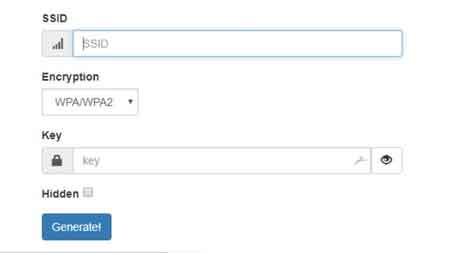
- SSID: El nombre de tu WiFi, ese con el que te aparece en el móvil o PC cuando vas a encontrarte con ella.
- Encryption: El cifrado que utiliza tu red WiFi. Por lo general este será el WPA/WPA2, por lo que normalmente no vas a tener que cambiar nada en este campo.
- Key: La contraseña de tu WiFi. Para que el código QR te permita conectarte automáticamente tienes que decirle qué contraseña escribirle al usuario.
A partir de dar clic en el botón Generate!, se generará automáticamente un código QR. Lo siguiente es pulsar sobre el botón Export! para descargar el QR en una imagen que tendrá el formato PNG.
Esta imagen con el código es la que tendrás que imprimir o mostrarle a tus amigos cuando te vayan a pedir la WiFi.
La página web no almacena ninguno de los datos que introduzcas, lo único que hace es generar el código directamente en tu navegador sin enviarlo a ningún servidor remoto.
Para ello utiliza el código WIFI:S:;T:;P:;; que también puedes escribir manualmente en cualquier generador de códigos QR en el caso de que no confíes en tu navegador.
Además, el código que utiliza está disponible en Github para quienes quieran analizar que contiene y cómo funciona.
Como encontrar la contraseña de la red Wi-Fi en Windows
En un PC Windows conectado a tu red Wi-Fi, realiza una de las siguientes acciones, según la versión de Windows que se ejecute en tu PC:
En Windows 11, seleccione el botón Inicio, escribe panel de control y selecciona Panel de control > Red e Internet > Centro de redes y uso compartido.
En Windows 10, selecciona el botón Inicio y selecciona Configuración > Red & Internet > Estado > Centro de redes y uso compartido.
En Windows 8.1 o 7, busca Red y selecciona Centro de redes y recursos compartidos en la lista de resultados.
En el Centro de redes y recursos compartidos, junto a Conexiones, selecciona el nombre de tu red Wi-Fi.
En Estado de Wi-Fi, selecciona Propiedades inalámbricas.
En Propiedades de red inalámbrica, selecciona la pestaña Seguridad y, después, selecciona la casilla Mostrar caracteres.
Tu Wi-Fi de red se muestra en el cuadro Clave de seguridad de red.
En otro PC Windows u otro dispositivo, conéctate a Wi-Fi como lo harías normalmente e introduce la contraseña de Wi-Fi cuando se te solicite.


